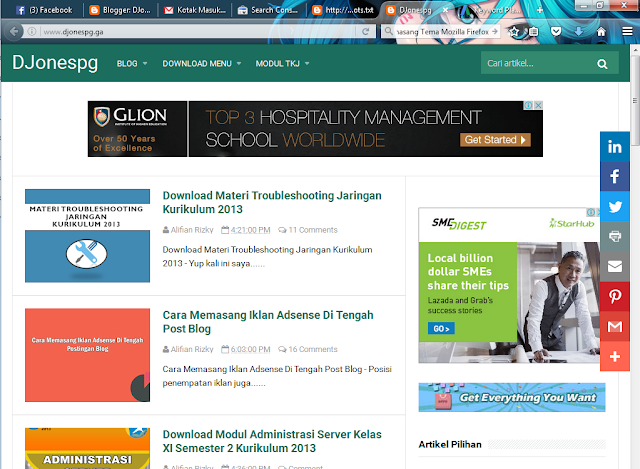Cara Mengubah Tema Mozilla Firefox - Halo apa kabar, Kali ini saya akan memberikan tutorial cara pemasangan tema di browser Mozilla Firefox, Untuk mempercantik tampilan Browser kalian, Kalian harus menginstal tema yang sudah di sediakan, Seperti saya, Saya menggunakan tema Vocaloid Hatsune Miku cukup menarik bukan. Nah cara nya cukup simple kalian hanya memilih tema, Dan menambahkan tema yang sudah kalian pilih. Bagi kalian yang penasaran bagaimana tutorial nya, Yuk langsung saja simak baik - baik tutorial dibawah ini. Cara Mengubah Tema Mozilla Firefox | Memasang Tema Di Firefox
Cara Mengubah Tema Mozilla Firefox | Memasang Tema Di Firefox
1. Yang pertama kalian harus mengunjungi link ini Mozilla Firefox Themes
2. Kedua kalian pilih tema yang di inginkan, Contoh saya ingin memilih tema "Blue Polarity" Terus kalian hanya perlu mengeklik +Add
Setelah itu tema akan terganti dengan sendiri nya, Cukup simple tapi bisa membuat browser kita sedikit menarik.
Nah itulah sedikit tutorial yang saya berikan, Semoga tutorial Cara Mengubah Tema Mozilla Firefox bermanfat.
Baca Juga : Cara Memasang Iklan Adsense Di Tengah Post Blog